Tudd Intuíció, előadás, dolgozni táblázatok dokumentumok OpenOffice Writer
táblázat beszúrása
A táblázat mindig beilleszteni a helyét a dokumentumban, amelyet jelenleg a kurzor. A legjobb, hogy a kurzort az elején a bekezdés a szöveg, amelyhez kell helyezni táblák létrehozására.
A gyors beillesztése az asztalra a szokásos eszköztár gombra, kattintson a megjelenő nyílra táblázat fedélzeten, miközben lenyomva a bal gombot, válassza ki a kívánt számot a sorok és oszlopok (ábra. 5.4). Táblázat elfoglalja a teljes szélességében az oldal és oszlopai egyenlő szélességű.
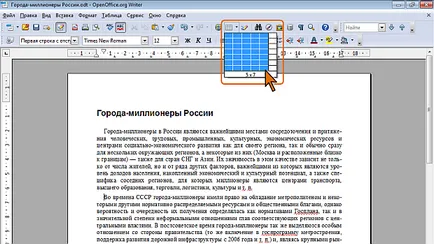
Hozzáadása és törlése elemet a táblázatban
sorok hozzáadása
A legegyszerűbb esetben beszúrni egy sort az alábbi, amelyben a kurzor éppen található, elég a Táblázat eszköztár (lásd. Ábra. 5.2) Paste sajtó sort.
Beteheti több sort.
- A kurzort bármely sejtvonal a táblázat, fölött vagy alatt, amely ahhoz szükséges, hogy be egy új sor.
- A táblázatban menü Beillesztés parancsára. majd az alárendelt parancs menüsor.
- A párbeszédablakban Sorok beszúrása válassza ki a kívánt sorok számát, és válasszuk ki a helyet a behelyezés felett (mielőtt), vagy alacsonyabb (utána) az aktuális sor (5.5 ábra)..
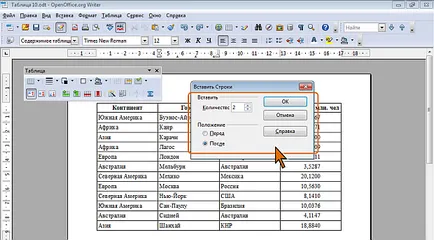
Ahelyett, hogy a Táblázat menüben, akkor a helyi menüből. Ehhez a parancskarakterláncot alárendelt menüben válassza a Beillesztés lehetőséget.
Az új vonal a táblázat alján automatikusan megjelenik, hogy az utolsó sorban az utolsó cellája, nyomja meg a Tab billentyűt.
hozzáadása oszlopok
A legegyszerűbb esetben beszúrni egy oszloppal jobbra, ahol a kurzor éppen található, elég a szerszám tábla (ábra. 5.2), a panel nyomja meg az Insert oszlopban.
Beteheti több oszlopot.
- Vigye a kurzort a minden sejt az oszlop jobbra vagy balra, amely a beszúrni kívánt új oszlopokat.
- A táblázatban menü Beillesztés parancsára. majd kattintson az Oszlopok legördülő szolga.
- Az oszlopok párbeszédablakban válasszuk a Beszúrás szükséges oszlopok számát, és válassza ki a helyet be őket: a bal oldalon (elöl) vagy jobbra (utána) az aktuális oszlop (5.6 ábra)..
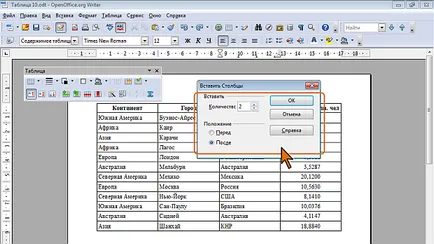
Ahelyett, hogy a Táblázat menüben, akkor a helyi menüből. Ehhez alárendelt parancs oszlop menüben válassza a Beillesztés.
Eltávolítása táblázat elemei
Törlése a sorok és oszlopok
Ahhoz, hogy távolítsa el a sorok és oszlopok a táblázat Az eszköztár gombjai táblázat (lásd. Ábra. 5.2).
- Vigye a kurzort bármelyik cellát abban a sorban törölni vagy törölni az oszlop.
- Kattintson Sor törlése vagy az Oszlop törlése.
Ha a tábla köteles eltávolítani több sort vagy oszlopot, meg kell jelölje ki őket, majd használja a megfelelő gombot az eszköztáron táblázat.
Törlés billentyűt. valamint a legfontosabb BackSpace. Ez nem törli a sorok és oszlopok egy táblázat, de csak törli a tartalmát.
Törlése asztal
Akkor ki az egész táblázatot, és használja azt, hogy eltávolítsuk a gomb Sor törlése vagy az Oszlop törlése Táblázat eszköztár (lásd. Ábra. 5.2).
Ahhoz, hogy távolítsa el a nagy és bonyolult táblázatok könnyebb lesz kiválasztani a táblázat menü Törlés parancsára. majd alárendelt menüben, majd kattintson a Táblázat.